Das Widget "Attributtabelle" zeigt die Attribute des operationalen Layers in einer tabellarischen Ansicht. Es wird unten in Ihrer Web-App angezeigt, wo Sie es öffnen, vergrößern bzw. verkleinern und schließen können. Wenn die Attribute mehrerer Layer angezeigt werden, werden im Attributfenster automatisch mehrere Registerkarten generiert, über die zwischen den Attributtabellen gewechselt werden kann. Sie können das Konfigurationsfenster des Widgets verwenden, um festzulegen, welche Layer in der tabellarischen Ansicht enthalten und welche Felder angezeigt werden sollen und ob die tabellarische Ansicht exportiert werden kann.
Es werden Layer aus Kartenservices, Feature-Services und Feature-Sammlungen der Karte unterstützt. Für die Layer aus Karten- und Feature-Services sind Abfragefunktionen erforderlich, damit sie in der Tabelle angezeigt werden.
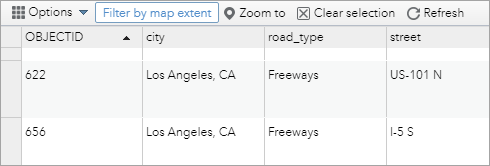
Konfigurieren des Widgets "Attributtabelle"
Das Widget "Attributtabelle" ist ein offPanel-Widget.
- Zeigen Sie mit der Maus auf das Widget "Attributtabelle", und klicken Sie auf die Schaltfläche zum Ein- oder Ausblenden
 , um dieses Widget in Ihrer Anwendung ein- oder auszublenden.
, um dieses Widget in Ihrer Anwendung ein- oder auszublenden. - Zeigen Sie mit der Maus auf das Widget, und klicken Sie auf die Schaltfläche Dieses Widget konfigurieren
 , um das Konfigurationsfenster zu öffnen.
, um das Konfigurationsfenster zu öffnen.Hinweis:
Wenn Sie das Widget zuerst zur App hinzufügen möchten, klicken Sie auf einen Widget-Platzhalter auf der Registerkarte Widget. Wählen Sie das Widget im daraufhin angezeigten Fenster Widgets auswählen aus, und klicken Sie auf OK.
- Wenn die Option Mit Layer-Sichtbarkeiten synchronisieren aktiviert ist, werden die Registerkarten in der Attributtabelle beim Ein- und Ausblenden von Layern im Widget "Layer-Liste" dynamisch geöffnet bzw. geschlossen.
- Deaktivieren Sie unter Anzeigen den Layer, den Sie nicht in der Tabelle anzeigen möchten.
- Definieren Sie unter Sortierfeld ein Feld für den Layer, der standardmäßig sortiert werden soll.
Sie können die Felder auch in auf- oder absteigender Reihenfolge sortieren, wenn sie in der Tabelle angezeigt werden.
- Klicken Sie unter Layer-Felder konfigurieren auf die Schaltfläche "Bearbeiten"
 neben dem ausgewählten Layer, und deaktivieren Sie die Felder, die nicht in der Tabelle angezeigt werden sollen.
neben dem ausgewählten Layer, und deaktivieren Sie die Felder, die nicht in der Tabelle angezeigt werden sollen. - Sie können auch das Kontrollkästchen Export in CSV zulassen aktivieren, um Benutzern das Exportieren der Attributtabellen in CSV-Dateien zu erlauben.
- Aktivieren Sie optional das Kontrollkästchen Das Widget initial einblenden, um das Widget "Attributtabelle" beim Starten von Apps zu öffnen.
- Aktivieren Sie optional das Kontrollkästchen Option "Nach Kartenausdehnung filtern" standardmäßig aktivieren, um dieses Werkzeug zu verwenden.
- Sie können auch das Kontrollkästchen Textauswahl zulassen aktivieren, um die Textauswahl zu aktivieren.
- Klicken Sie auf OK.
Das Fenster für die Widget-Einstellung wird geschlossen.
Das Konfigurationsfenster für dieses Widget wird mit einer Liste der der Karte zugeordneten Layer angezeigt.
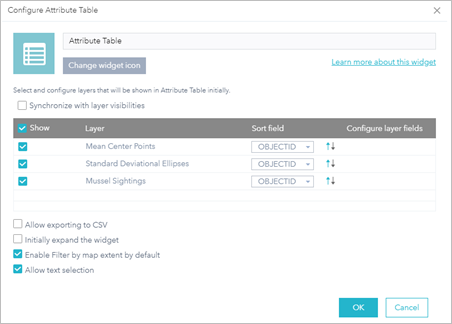
Vorsicht:
Alle unterstützten Layer sind standardmäßig in der Tabelle aufgelistet. Wenn der Service die Abfragefunktion nicht unterstützt, bleibt der zugehörige Layer unter Anzeigen deaktiviert. Wenn Sie ihn aktivieren, wird eine Warnmeldung angezeigt, in der Sie angewiesen werden, die Abfragefunktion des Service zu aktivieren. Zudem ist die Schaltfläche Attributtabelle öffnen im Menü "Layer-Liste" für die Layer ohne Abfragefunktion nicht verfügbar.
Hinweis:
Für Safari muss die exportierte Datei, die standardmäßig als "Unbekannt" gespeichert wird, manuell umbenannt werden.
Verwenden des Widgets "Attributtabelle"
Die folgenden Optionen sind im Widget "Attributtabelle" verfügbar:
- Folgende Optionen sind zum Aktivieren und Deaktivieren der Attributtabelle verfügbar:
- Klicken Sie zum Aktivieren auf die Pfeilschaltfläche im unteren Bereich der Karte.

- Um sie zu deaktivieren, klicken Sie auf die Pfeilschaltfläche im oberen Bereich der Attributtabelle oder auf das X-Symbol im oberen rechten Bereich der Tabelle.
- Wechseln Sie zum Menü „Layer-Liste“, und klicken Sie auf In Attributtabelle anzeigen.
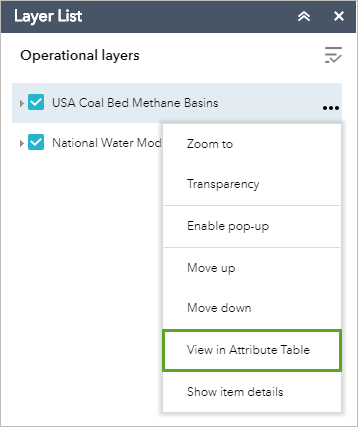
- Klicken Sie zum Aktivieren auf die Pfeilschaltfläche im unteren Bereich der Karte.
- Datensatz auswählen: Klicken Sie in der Tabelle auf einen Datensatz, um ihn auszuwählen. Das zugehörige Feature wird in der Karte mit der im Konfigurationsfenster des Widgets "Attributtabelle" festgelegten Farbe markiert. Durch Doppelklicken auf ein Feld im ausgewählten Datensatz wird auf das Feature in der Karte gezoomt. Drücken Sie UMSCHALT oder STRG, um mehrere Datensätze auszuwählen.
- Auswahl aufheben: Durch Klicken auf die Schaltfläche Auswahl aufheben wird die gesamte Auswahl aufgehoben.
- Auf ausgewählte Features zoomen: Klicken Sie auf "Zoom", um die Kartenausdehnung zurückzusetzen und die ausgewählten Features zu zentrieren.
- Feldwert kopieren: Doppelklicken Sie auf den Feldwert, um ihn zu markieren, und klicken Sie mit der rechten Maustaste, um ihn zu kopieren.
- Aktualisieren: Klicken Sie auf "Aktualisieren", um die Tabelle zu aktualisieren.
- Ein Feld sortieren: Klicken Sie auf eine Feldüberschrift, um die Datensätze nach diesem Feld zu sortieren.
Vorsicht:
Um ein Feld aus dem ArcGIS Server-Service zu sortieren, muss eine der folgenden Bedingungen erfüllt sein:
- Der ArcGIS Server-Service weist weniger Features auf als der im Service definierte Wert der Eigenschaft MaxRecordCount.
- Wenn die Anzahl der Features des ArcGIS Server-Service den Wert für MaxRecordCount übersteigt, muss mindestens ArcGIS Server 10.3 verwendet werden. Zudem müssen die Eigenschaften für "Unterstützt OrderBy" und "Unterstützt Paginierung" auf "true" festgelegt sein.
- Spalten ein- oder ausblenden: Klicken Sie auf der rechten Seite des Attributtabellenfensters auf die Schaltfläche mit dem Pluszeichen, um ein Fenster zu öffnen, in dem die Anzeige der Felder festgelegt werden kann. Aktivieren oder deaktivieren Sie die Felder, um deren Anzeige in der Tabelle festzulegen.
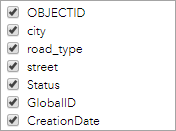
- Anzahl der ausgewählten Datensätze: Wird links unten in der Tabelle angezeigt.
- Die folgenden Optionen sind verfügbar:
- Ausgewählte Datensätze anzeigen: Zeigt ausgewählte Datensätze an.
- Zugehörige Datensätze anzeigen: Zeigt zugehörige Datensätze an, wenn ein ausgewählter Datensatz eine zugehörige Tabelle aufweist.
- Filter: Filtert Datensätze in der Tabelle.
- Nach Kartenausdehnung filtern: Es werden Attribute für Features innerhalb der aktuellen Kartenausdehnung angezeigt.
- Spalten ein- oder ausblenden: Entspricht dem Klicken auf die Plus-Schaltfläche auf der rechten Seite des Fensters, um die Sichtbarkeit der einzelnen Felder festzulegen.
- In CSV exportieren: Exportiert die Attribute in eine CSV-Datei. Die XY-Koordinaten werden für den Punkt-Feature-Layer einbezogen und behalten ungeachtet der Kartenprojektion denselben Raumbezug bei wie die Daten. Wenn Datensätze ausgewählt sind, werden nur die ausgewählten Datensätze exportiert. Wenn keine Datensätze ausgewählt sind, werden alle Datensätze exportiert. Um diese Funktion zu unterstützen, muss für den zugehörigen Feature-Service die Eigenschaft „Daten exportieren“ aktiviert sein.
Hinweis:
Bei einem Feature-Layer ist die maximale Anzahl von Datensätzen, die in eine CSV-Datei exportiert werden, von der Eigenschaft maxRecordCount abhängig, die beim Veröffentlichen in dem Service festgelegt wurde.
- Durch Klicken auf einen Datensatz in der Tabelle werden die verknüpften Features auf der Karte angezeigt. Umgekehrt funktioniert dies genauso.
Hinweis:
Die aktuelle Version von ArcGIS Web AppBuilder unterstützt die Attributbearbeitung oder das Löschen von Features über das Widget "Attributtabelle" nicht.
Vorsicht:
Wird der Name des Editors bei aktiviertem Editor-Tracking im Feature-Layer nicht richtig in der Tabelle anzeigt, finden Sie weitere Informationen zu einer möglichen Problemumgehung in diesem technischen Artikel.